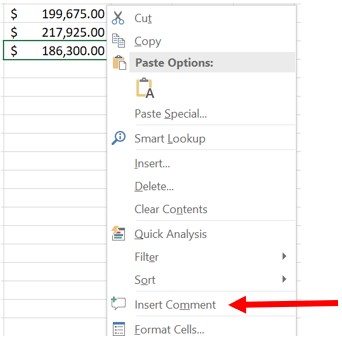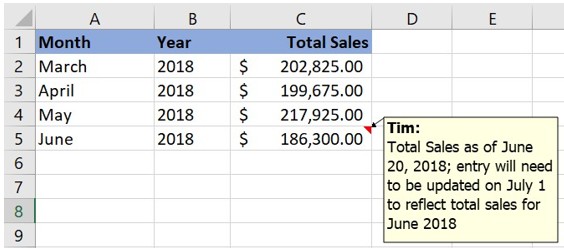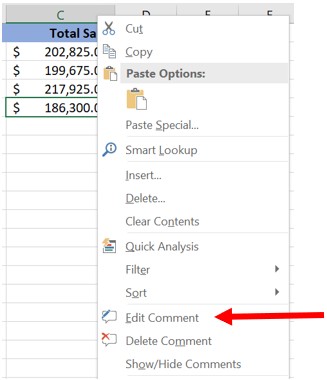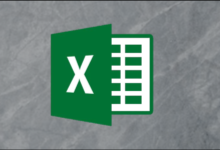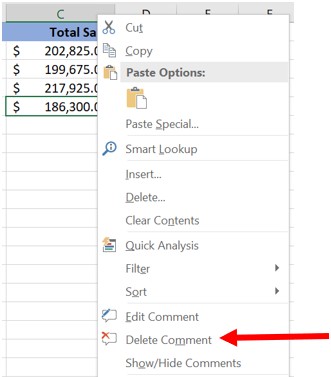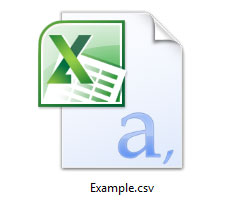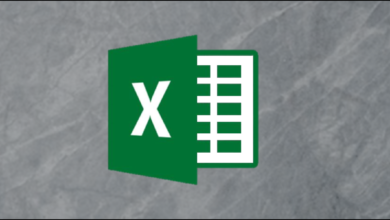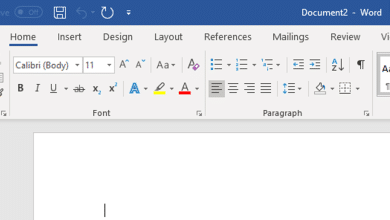Mise à jour : 06/30/2019 par Lojiciels.com
La création de commentaires dans des cellules de tableur peut être utile lors de l’utilisation de Microsoft Excel. Les commentaires aident les utilisateurs qui ne sont pas le créateur original à obtenir des informations supplémentaires sur la cellule, comme par exemple ce que représente sa valeur. Vous trouverez ci-dessous des informations supplémentaires sur la création, l’insertion, la modification et la suppression d’un commentaire dans Microsoft Excel.
Contenu
Créer un commentaire en Excel
Pour insérer un nouveau commentaire dans votre feuille de calcul, suivez les étapes ci-dessous pour votre version d’Excel.
Microsoft Excel 2007 et versions ultérieures
- Sélectionnez la cellule dans laquelle vous souhaitez insérer un commentaire.
- Cliquez avec le bouton droit de la souris sur la cellule et sélectionnez Insérer Commentaire dans le menu contextuel.
- Saisissez le commentaire souhaité dans la fenêtre de commentaire.
- Pour clore le commentaire, cliquez ailleurs dans le tableur ou appuyez deux fois sur la touche Echap.
Microsoft Excel 2003 et versions antérieures
- Sélectionnez la cellule dans laquelle vous souhaitez insérer un commentaire.
- Dans la barre de menu en haut de la fenêtre du programme Excel, sélectionnez Insérerpuis sélectionnez Commentaire.
- Saisissez le commentaire souhaité dans la fenêtre de commentaire.
- Pour clore le commentaire, cliquez ailleurs dans le tableur ou appuyez deux fois sur la touche Echap.
Afficher un commentaire dans Excel
Vous pouvez identifier les cellules qui contiennent des commentaires en cherchant un petit triangle dans le coin supérieur droit. Dans l’image ci-dessous, la cellule inférieure droite montre ce triangle.
Une fois que vous avez identifié la cellule que vous souhaitez consulter, déplacez la souris sur la cellule pour afficher le commentaire, qui doit ressembler à celui qui figure dans la feuille de calcul ci-dessous.
Si vous voulez voir tous les commentaires sur la feuille de calcul, cliquez Voir et ensuite Commentaires.
Cacher les commentaires dans Excel
Les commentaires se masqueront automatiquement lorsque vous déplacerez la souris hors du commentaire, sauf si vous suivez les étapes ci-dessus pour afficher tous les commentaires. Si vous souhaitez masquer tous les commentaires, cliquez sur Voir et ensuite Commentaires.
Modifier ou éditer un commentaire dans Excel
Pour modifier un commentaire existant dans une feuille de calcul Excel, suivez les étapes suivantes.
- Sélectionnez la cellule contenant le commentaire que vous souhaitez modifier.
- Faites un clic droit sur la cellule sélectionnée et sélectionnez Modifier le commentaire dans le menu contextuel.
- Apportez les modifications souhaitées au commentaire, puis cliquez sur une autre cellule pour terminer la modification et quitter le Modifier le commentaire mode.
Suppression d’un commentaire dans Excel
Pour supprimer un commentaire dans une feuille de calcul Microsoft Excel, suivez les étapes ci-dessous.
- Sélectionnez la cellule contenant le commentaire que vous souhaitez supprimer.
- Faites un clic droit sur la cellule sélectionnée et sélectionnez Supprimer le commentaire dans le menu contextuel.
Si vous souhaitez supprimer plusieurs commentaires, cliquez sur Voir et ensuite Commentaires pour voir tous les commentaires, et utiliser le Supprimer le commentaire dans l’option Commentaire de révision barre d’outils.